degiatu100288
Thành viên
- Tham gia
- 20/6/2015
- Bài viết
- 3
SAU ĐÂY NHỮNG LỖI THƯỜNG GẶP CƠ BẢN CỦA MÁY TÍNH MÀ QUÁ TRÌNH SỬA MÁY TÍNH CHO KHÁCH HÀNG CHÚNG TÔI THƯỜNG GẶP
1. Lỗi CPU Usage bị crash( treo máy) or CPU bị chiếm dụng 100% công suất
Nguyên nhân: Lỗi này xảy ra là do File explorer.exe và svchost.exe của hệ thống bị lỗi mà gây nên. Nếu bạn vào trình quản lý Stast manager bạn sẽ thấy 2 file này chiếm 1 lượng lớn CPU Usage. Cũng có thể do phần mềm cài đặt vào hệ thống không tương thích, hay máy tính bị xung đột phần cứng hoặc cũng có thể do phần cứng bị lỗi.
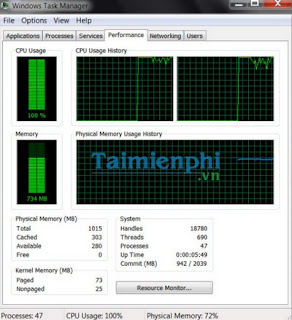
Khắc phục: Trước tiên, nếu lỗi này do phần cứng thì bạn nên shutdow máy và kiểm tra lại ổ HDD, RAM xem đã cắm chắc chắn chưa, lau chùi các bụi bẩn bám xung quanh rồi khởi động máy tính kiểm tra.

Nếu vào Windows vẫn bị lỗi này, bạn hãy vào Control Panel và tiến hành gỡ bỏ các phần mềm có thể nghĩ là gây ảnh hưởng, Flash Player thường là phần mềm gây lỗi nhiều nhất
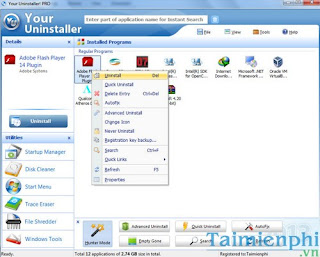
Nếu vẫn chưa được bạn làm như sau vào:Control panel/Foder Options/Viewrồi bỏ tích dòngAlway show icon never thumbalsau đó nhấnApply (OK)để lưu thiết lập.
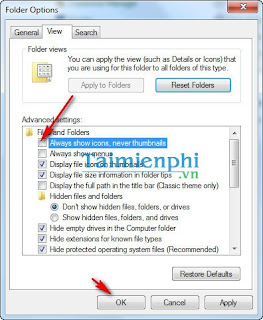
2. Máy Hoạt Động Không Ổn Định, Tự Khởi Động Lại Máy
Có rất nhiều nguyên nhân dẫn đến tình trạng này thường là do lỗi Windows, ổ cứng, Pin or RAM…
2.1 Hệ điều hành bị lỗi
Nhận biết: Khi hệ điều hành bị lỗi thì khi khởi động hay gặp trục trặc, khi vào được Windows thì chạy rất chậm, giật, treo máy…
Khắc phục:Trong trường hợp này bạn nên cài lại WINDOW hoặc Ghost lại máy, sử dụng đĩa hoặc USB có chứa bản Setup sau đó cài đặt lại hệ điều hành cho máy tính. Tham khảo một sốCách Ghost Windows từ ổ cứng, không cần đĩa,cách cài Windows 7 từ ổ cứng HDD,cách cài Windows 7 bằng USB, ....
2.2 Ổ cứng HDD bị lỗi, bad ổ cứng ( bad sector)
Nhận biết:Khi chạy ứng dụng hay cài đặt thêm ứng dụng máy treo rất lâu, đôi khi tự khởi động lại máy, cài lại hệ điều hành cũng không khắc phục được, hoặc khi khởi động win thì máy tính hiện màn hình xanh. Đó là dấu hiệu nhận biết ổ cứng của bạn bị lỗi.
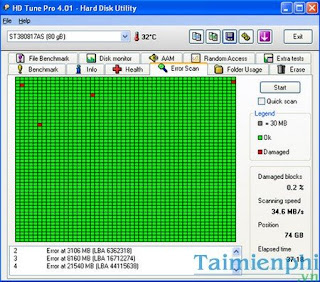
Cách khắc phục:Đối với ổ đĩa bị Bad nhẹ có thể dùng một số phần mềm như HDD Regenerator để khắc phục lại hoặc cắt phần Bad đi, nhưng đó chỉ là giải pháp tạm thời, tốt nhất nên thay ổ cứng mới. Vì nếu cắt phần Bad đi cũng không sử dụng được lâu. Với trường hợp nguy hiểm này bạn nên gọi một dịch vụ sửa vi tính tại nhà vì nếu sửa sai cách thì dữ liệu của máy tính bạn có nguy cơ biến mất vĩnh viễn.
2.3 Lỏng các thiết bị như ổ cứng, CPU, RAM….
Nhận biết: Máy tính hoạt động không ổn định, hay chập chờn, không khởi động được máy, khi khởi động có tiếng kêu bíp một hồi dài.
Cách khắc phục: Kiểm tra lại cách cắm, vệ sinh RAM, ổ HDD. Lưu ý rằng rút nguồn điện trước khi thực hiện các thao tác để đảm bảo an toàn.
3. Màn Hình Đen Thui Khi Khởi Động Xong
Nguyên nhân:Có thể do lỗi phần cứng như: RAM, CPU…
Cách khắc phục:
- Đối với RAM: Bạn tiến hành tắt máy, rút nguồn, sau đó mở case, tháo thanh RAM dùng vật liệu thông dụng để vệ sinh sạch sẽ chân RAM rồi cắm lại xem có được không, có thể kiểm tra bằng cách cắm sang máy khác nếu RAM hoạt động ổn định thì không phải lỗi do RAM.
- Đối với bộ vi xử lý CPU:Kiểm tra vệ sinh CPU sau đó lắp lại, tra keo tản nhiệt hoặc cũng có thể kiểm tra bằng cách lắp sang máy khắc xem có hoạt động ổn định không.
- Đối với card rời của máy tính :Tháo card này ra và khởi động máy tính xem máy hoạt động không nếu hoạt động tốt thì lỗi do VGA, có thể lắp sang máy khác để kiểm tra.
- Đối với bộ nguồn của máy tính: Xem bộ nguồn của máy tính có bị lỏng hay đứt không,dùng đồng hồ đo dòng điện vào có ổn định không,..
- Đối với Mainboard: Bạn tháo RAM ra khỏi main rồi khởi động lại máy, nếu loa bíp kêu một hồi dài thì main bị lỗi.Nếu không hiểu biết về bộ phận này thì không nên dụng vào, bạn có thể đi bảo hành hoặc thay mới nếu bị lỗi Main.
4. Khi Khởi Động Phát Ra Tiếng Kêu
Nguyên nhân: Có thể máy tính của bạn bị khô dầu,bụi bẩn bám vào các bộ phận như Quạt, lỏng ở các bộ phận hỗ trợ như quạt gió, bộ nguồn hoặc HDD bị lỗi.
Cách khắc phục: Mở thùng Case tra dầu vào cánh quạt và vệ sinh sạch sẽ Case.
5. Máy Hoạt Động Tỏa Nhiều Nhiệt
Nguyên nhân: Thông thường do máy tính bị bụi bẩn, không vệ sinh thường xuyên, hoặc bị CPU bị lệch, khô keo, do máy tính được sử dụng thường xuyên và liên tục, do để cách các vật dụng tỏa nhiệt.
Cách khắc phục: Vệ sinh máy tính, tra keo tản nhiệt cho CPU
6. Máy Không Nhận USB, Hoặc Nhận Nhưng Không Mở Được USB
Nguyên nhân và cách khắc phục
- Do đầu nối USB bị lỏng: Khi cắm USB vào máy tính đường truyền không ổn định hệ điều hành chỉ nhận biết được có thiết bị cắm vào nhưng không biết nó là gì, do đó không mở được USB.
- Do USB bị lỗi Firmwave :Format lại USB và tiến hành scan lại các thiết bị ngoại vi trong mục Manager Dervices
- USB bị hỏng, đứt dây :Bạn nên thay mới USB.
7: Tại sao thời gian, ngày tháng trong máy sau mỗi lần bật máy đều bị sai lệnh năm
Nguyên nhân và cách khắc phục
Thời gian trong máy cũng như thông số trong BIOS được nuôi và chạy ngầm bởi 1 cục pin CMOS rất nhỏ hình tròn. Time sử dụng của loại pin này thường là 1,5-2 năm. Khi cục pin này cạn, ko còn khả năng nuôi BIOS thì tự khắc các thông số trở về thời gian đầu do nhà sản xuất nhập (DF). Cách khắc phục thì các bạn chi cần mua cục pin CMOS mới và lắp vào thay thế cho cục pin cũ.
8. Máy tính không kết nối được với internet.
- Kiểm tra card mạng bằng cách vào Run đánh cmd, gõ lệnh ping 127.0.0.1 để kiểm tra rằng bộ phận phần cứng hoạt động tốt. Nếu card mạng hỏng, bạn phải thay card mạng mới.
- Nếu ở biểu tượng mạng xuất hiện dấu chấm than trên nền vàng (hình dưới) thì có thể máy tính trùng địa chỉ IP, hoặc có thể đường truyền internet có vấn đề.
Để thay đổi địa chỉ IP, bạn vào phần Networking/Internet Protocol Version 4( TCP/Ipv4) và thay đổi địa chỉ trong thẻ General như hình dưới.
1. Lỗi CPU Usage bị crash( treo máy) or CPU bị chiếm dụng 100% công suất
Nguyên nhân: Lỗi này xảy ra là do File explorer.exe và svchost.exe của hệ thống bị lỗi mà gây nên. Nếu bạn vào trình quản lý Stast manager bạn sẽ thấy 2 file này chiếm 1 lượng lớn CPU Usage. Cũng có thể do phần mềm cài đặt vào hệ thống không tương thích, hay máy tính bị xung đột phần cứng hoặc cũng có thể do phần cứng bị lỗi.
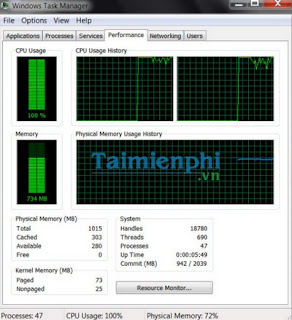
Khắc phục: Trước tiên, nếu lỗi này do phần cứng thì bạn nên shutdow máy và kiểm tra lại ổ HDD, RAM xem đã cắm chắc chắn chưa, lau chùi các bụi bẩn bám xung quanh rồi khởi động máy tính kiểm tra.

Nếu vào Windows vẫn bị lỗi này, bạn hãy vào Control Panel và tiến hành gỡ bỏ các phần mềm có thể nghĩ là gây ảnh hưởng, Flash Player thường là phần mềm gây lỗi nhiều nhất
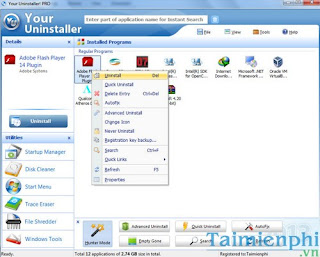
Nếu vẫn chưa được bạn làm như sau vào:Control panel/Foder Options/Viewrồi bỏ tích dòngAlway show icon never thumbalsau đó nhấnApply (OK)để lưu thiết lập.
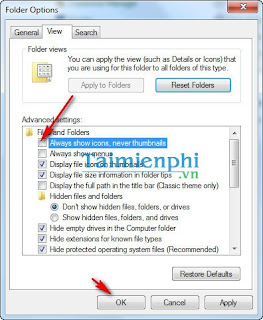
2. Máy Hoạt Động Không Ổn Định, Tự Khởi Động Lại Máy
Có rất nhiều nguyên nhân dẫn đến tình trạng này thường là do lỗi Windows, ổ cứng, Pin or RAM…
2.1 Hệ điều hành bị lỗi
Nhận biết: Khi hệ điều hành bị lỗi thì khi khởi động hay gặp trục trặc, khi vào được Windows thì chạy rất chậm, giật, treo máy…
Khắc phục:Trong trường hợp này bạn nên cài lại WINDOW hoặc Ghost lại máy, sử dụng đĩa hoặc USB có chứa bản Setup sau đó cài đặt lại hệ điều hành cho máy tính. Tham khảo một sốCách Ghost Windows từ ổ cứng, không cần đĩa,cách cài Windows 7 từ ổ cứng HDD,cách cài Windows 7 bằng USB, ....
2.2 Ổ cứng HDD bị lỗi, bad ổ cứng ( bad sector)
Nhận biết:Khi chạy ứng dụng hay cài đặt thêm ứng dụng máy treo rất lâu, đôi khi tự khởi động lại máy, cài lại hệ điều hành cũng không khắc phục được, hoặc khi khởi động win thì máy tính hiện màn hình xanh. Đó là dấu hiệu nhận biết ổ cứng của bạn bị lỗi.
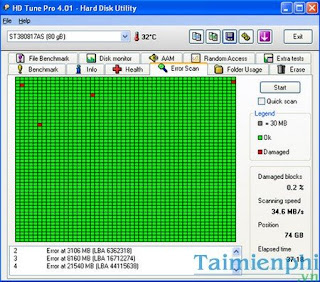
Cách khắc phục:Đối với ổ đĩa bị Bad nhẹ có thể dùng một số phần mềm như HDD Regenerator để khắc phục lại hoặc cắt phần Bad đi, nhưng đó chỉ là giải pháp tạm thời, tốt nhất nên thay ổ cứng mới. Vì nếu cắt phần Bad đi cũng không sử dụng được lâu. Với trường hợp nguy hiểm này bạn nên gọi một dịch vụ sửa vi tính tại nhà vì nếu sửa sai cách thì dữ liệu của máy tính bạn có nguy cơ biến mất vĩnh viễn.
2.3 Lỏng các thiết bị như ổ cứng, CPU, RAM….
Nhận biết: Máy tính hoạt động không ổn định, hay chập chờn, không khởi động được máy, khi khởi động có tiếng kêu bíp một hồi dài.
Cách khắc phục: Kiểm tra lại cách cắm, vệ sinh RAM, ổ HDD. Lưu ý rằng rút nguồn điện trước khi thực hiện các thao tác để đảm bảo an toàn.
3. Màn Hình Đen Thui Khi Khởi Động Xong
Nguyên nhân:Có thể do lỗi phần cứng như: RAM, CPU…
Cách khắc phục:
- Đối với RAM: Bạn tiến hành tắt máy, rút nguồn, sau đó mở case, tháo thanh RAM dùng vật liệu thông dụng để vệ sinh sạch sẽ chân RAM rồi cắm lại xem có được không, có thể kiểm tra bằng cách cắm sang máy khác nếu RAM hoạt động ổn định thì không phải lỗi do RAM.
- Đối với bộ vi xử lý CPU:Kiểm tra vệ sinh CPU sau đó lắp lại, tra keo tản nhiệt hoặc cũng có thể kiểm tra bằng cách lắp sang máy khắc xem có hoạt động ổn định không.
- Đối với card rời của máy tính :Tháo card này ra và khởi động máy tính xem máy hoạt động không nếu hoạt động tốt thì lỗi do VGA, có thể lắp sang máy khác để kiểm tra.
- Đối với bộ nguồn của máy tính: Xem bộ nguồn của máy tính có bị lỏng hay đứt không,dùng đồng hồ đo dòng điện vào có ổn định không,..
- Đối với Mainboard: Bạn tháo RAM ra khỏi main rồi khởi động lại máy, nếu loa bíp kêu một hồi dài thì main bị lỗi.Nếu không hiểu biết về bộ phận này thì không nên dụng vào, bạn có thể đi bảo hành hoặc thay mới nếu bị lỗi Main.
4. Khi Khởi Động Phát Ra Tiếng Kêu
Nguyên nhân: Có thể máy tính của bạn bị khô dầu,bụi bẩn bám vào các bộ phận như Quạt, lỏng ở các bộ phận hỗ trợ như quạt gió, bộ nguồn hoặc HDD bị lỗi.
Cách khắc phục: Mở thùng Case tra dầu vào cánh quạt và vệ sinh sạch sẽ Case.
5. Máy Hoạt Động Tỏa Nhiều Nhiệt
Nguyên nhân: Thông thường do máy tính bị bụi bẩn, không vệ sinh thường xuyên, hoặc bị CPU bị lệch, khô keo, do máy tính được sử dụng thường xuyên và liên tục, do để cách các vật dụng tỏa nhiệt.
Cách khắc phục: Vệ sinh máy tính, tra keo tản nhiệt cho CPU
6. Máy Không Nhận USB, Hoặc Nhận Nhưng Không Mở Được USB
Nguyên nhân và cách khắc phục
- Do đầu nối USB bị lỏng: Khi cắm USB vào máy tính đường truyền không ổn định hệ điều hành chỉ nhận biết được có thiết bị cắm vào nhưng không biết nó là gì, do đó không mở được USB.
- Do USB bị lỗi Firmwave :Format lại USB và tiến hành scan lại các thiết bị ngoại vi trong mục Manager Dervices
- USB bị hỏng, đứt dây :Bạn nên thay mới USB.
7: Tại sao thời gian, ngày tháng trong máy sau mỗi lần bật máy đều bị sai lệnh năm
Nguyên nhân và cách khắc phục
Thời gian trong máy cũng như thông số trong BIOS được nuôi và chạy ngầm bởi 1 cục pin CMOS rất nhỏ hình tròn. Time sử dụng của loại pin này thường là 1,5-2 năm. Khi cục pin này cạn, ko còn khả năng nuôi BIOS thì tự khắc các thông số trở về thời gian đầu do nhà sản xuất nhập (DF). Cách khắc phục thì các bạn chi cần mua cục pin CMOS mới và lắp vào thay thế cho cục pin cũ.
8. Máy tính không kết nối được với internet.
- Kiểm tra card mạng bằng cách vào Run đánh cmd, gõ lệnh ping 127.0.0.1 để kiểm tra rằng bộ phận phần cứng hoạt động tốt. Nếu card mạng hỏng, bạn phải thay card mạng mới.
- Nếu ở biểu tượng mạng xuất hiện dấu chấm than trên nền vàng (hình dưới) thì có thể máy tính trùng địa chỉ IP, hoặc có thể đường truyền internet có vấn đề.
Để thay đổi địa chỉ IP, bạn vào phần Networking/Internet Protocol Version 4( TCP/Ipv4) và thay đổi địa chỉ trong thẻ General như hình dưới.
